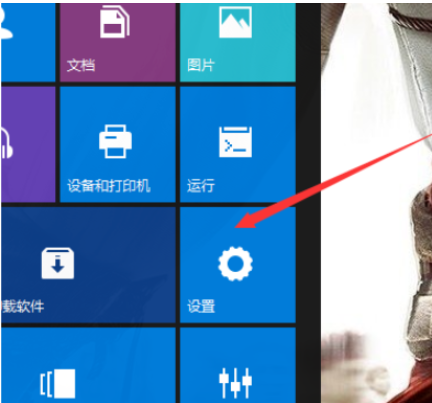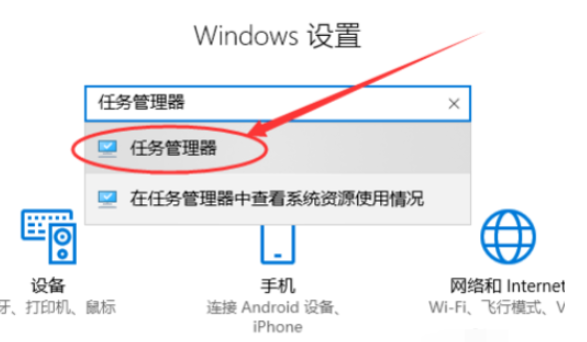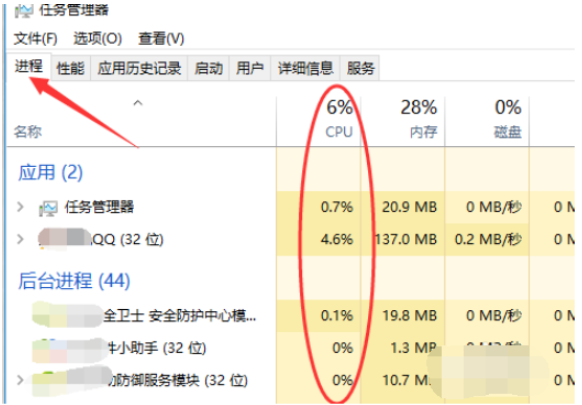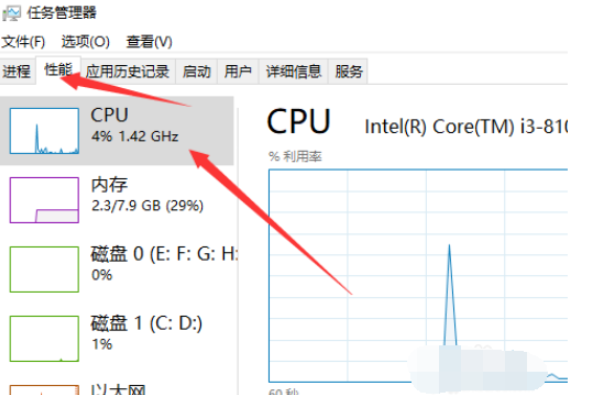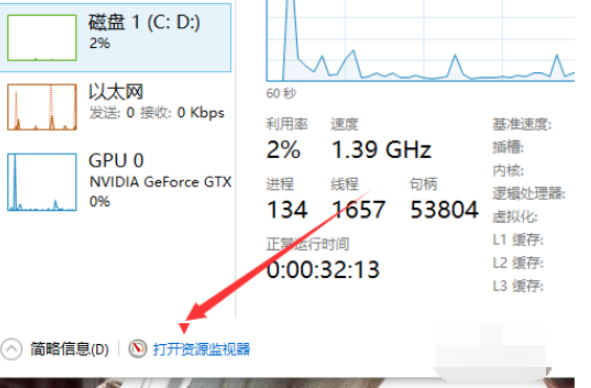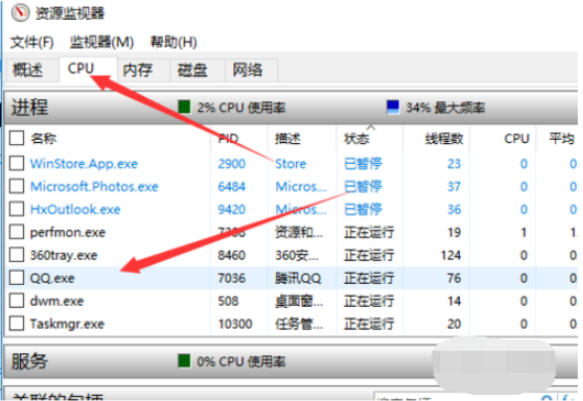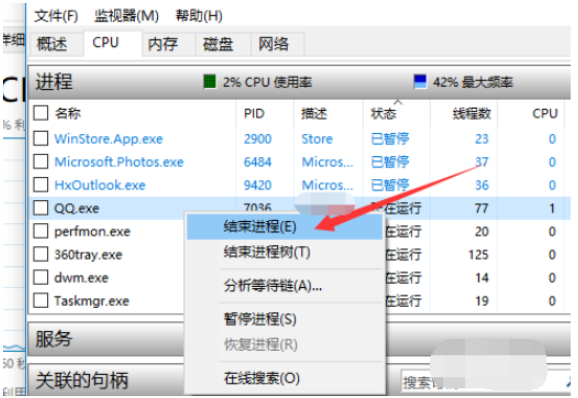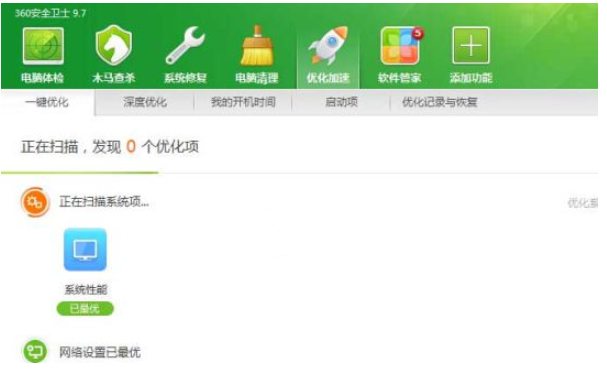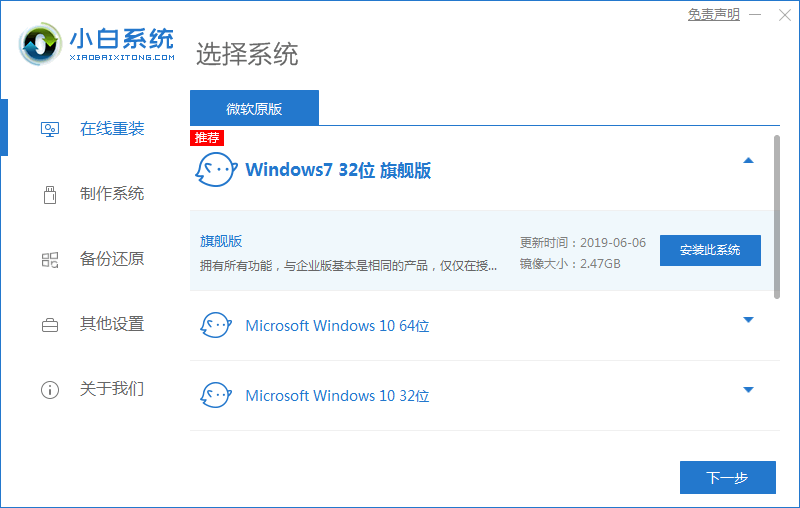教你电脑cpu占用过高怎么办
更新日期:2022-04-14
来源:纯净版系统
电脑cpu占用过高有多种原因造成,如果不及时处理这个问题,长时间会容易造成系统的奔溃或损坏。那么电脑cpu占用过高怎么办呢?下面小编就分享一些解决电脑cpu占用过高的方法,希望能帮到大家。
方法一:关闭无用的进程
2. 之后,进入里面,输入任务管理器。或者用快捷键ctrl+alt+del唤出。
3. 唤出任务管理以后,简单的可以看到那些在运行,占用了。
4. 之后,我们可以选择性能选项。之后找到CPU。
5. 下方位置,点击如下图。打开资源监控器。
6. 之后,我们可以找到。占用cpu的应用,是那些了。
7. 右击一些不用的,如下图。选择结束进程。
方法二:定期使用杀毒软件检查电脑。(电脑中了木马或病毒,病毒扩散的时候CPU使用率会增高,从而导致CPU占用率一直处于100%)
方法三:升级硬件,或者更换电脑(电脑硬件过久,或损耗严重)
方法四:使用小白一键重装系统来重装系统(系统安装的不是纯净版的,后台有大量软件再偷跑)
以上便是电脑cpu占用过高的几种解决方法,大家觉得有用的话可以分享给更多的小伙伴们哦。